Vi har tidigare visat hur man öppnar Kommandotolken som administratör i Windows 8. Användare som regelbundet kör Kommandotolk som admin kanske vill stifta den förhöjda prompten till startskärmen så att de kan starta kommandotolken med administratörsrättigheter med bara en kran eller klick.
Man kan stifta mappar, enheter, webbsidor och nästan vad som helst på Start-skärmen i Windows 8. Starta skärmen mycket kraftfullare än Start-menyn på många sätt. I den här guiden kommer vi att visa dig hur du stifter Command Prompt med administratörsrättigheter till startskärmen.

Fyll i nedanstående anvisningar för att stifta förhöjd snabbkommando till startskärmen.
Steg 1: Först måste du skapa en genväg av kommandotolken på skrivbordet. För att göra det, högerklicka på skrivbordet, klicka på Ny och klicka sedan på Genväg för att öppna Skapa genvägsguiden.
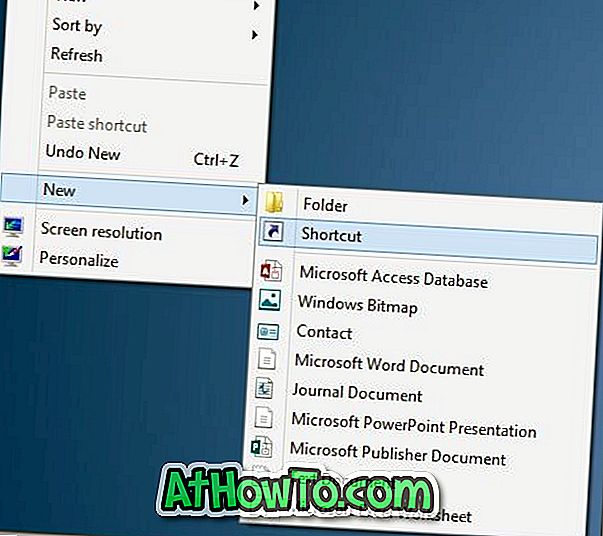
Steg 2: Ange platsen som C: \ Windows \ System32 \ cmd.exe (ersätt "C" med skrivbordsskrivaren i Windows 8), klicka på Nästa knapp.
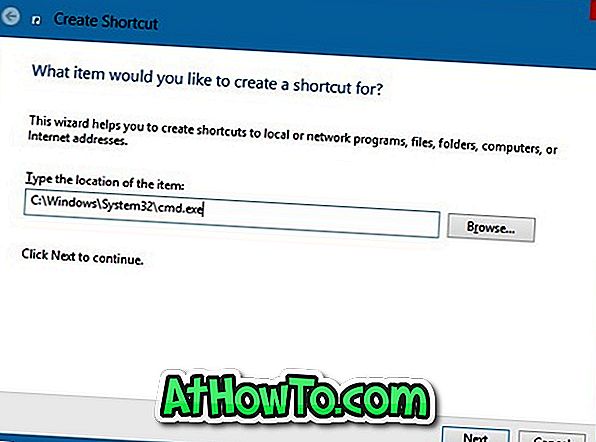
Steg 3: Ange ett namn för din genväg och klicka på Finish- knappen för att skapa genväg på skrivbordet.
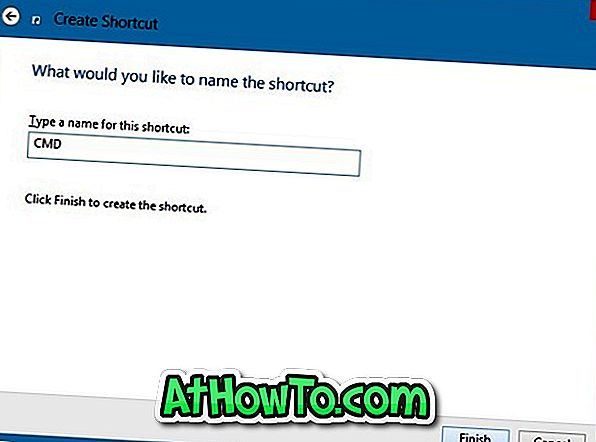
Steg 4: Högerklicka på genvägskommandot och klicka på Egenskaper .
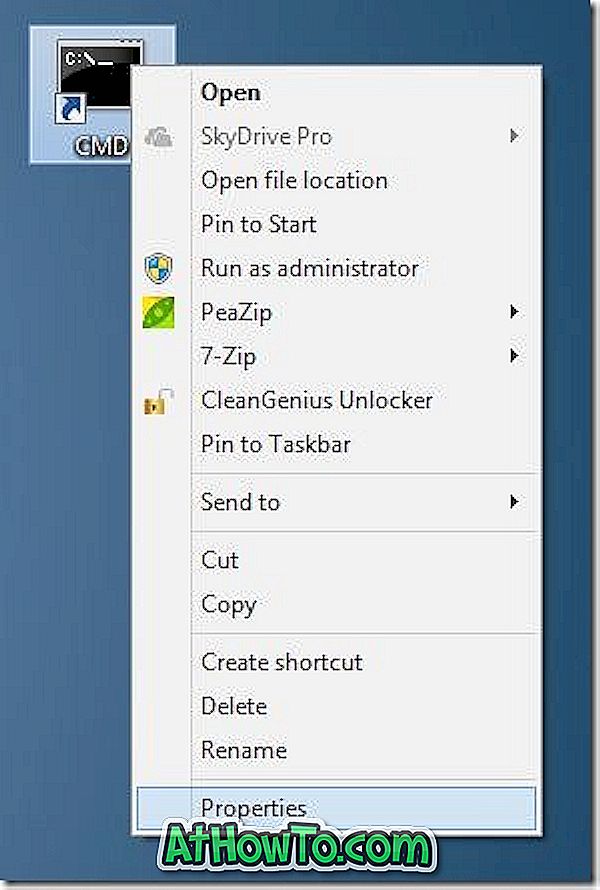
Steg 5: Under fliken Genväg, klicka på Avancerat och markera sedan Kör som administratörsalternativ . Klicka på Ok och klicka sedan på Apply button.
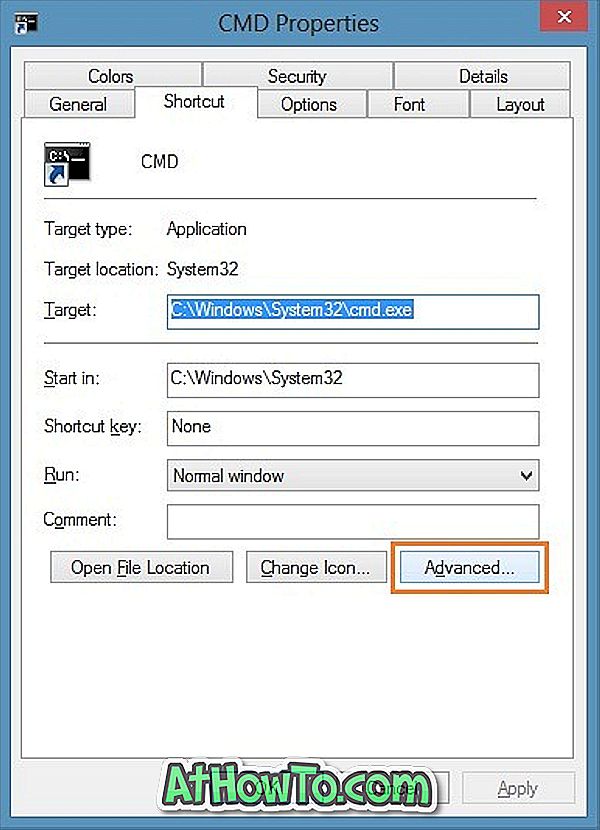
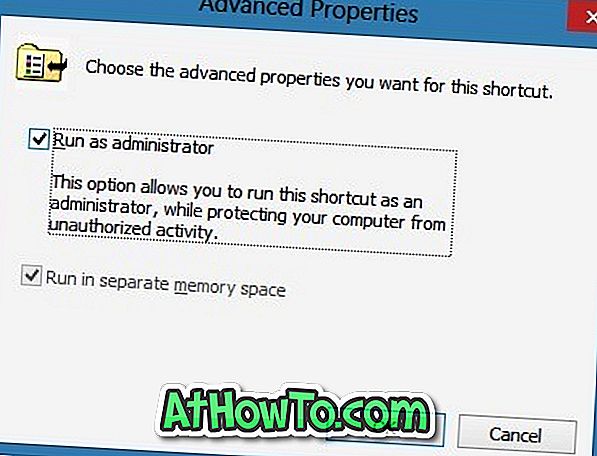
Steg 6: Slutligen högerklicka på genvägskommandot genväg, klicka på Stift till Start för att stifta genväg till Start-skärmen. Från och med nu kan du helt enkelt växla till Start-skärmen och klicka eller peka på Kommandotolk-kakel för att öppna förhöjda kommandotolken.
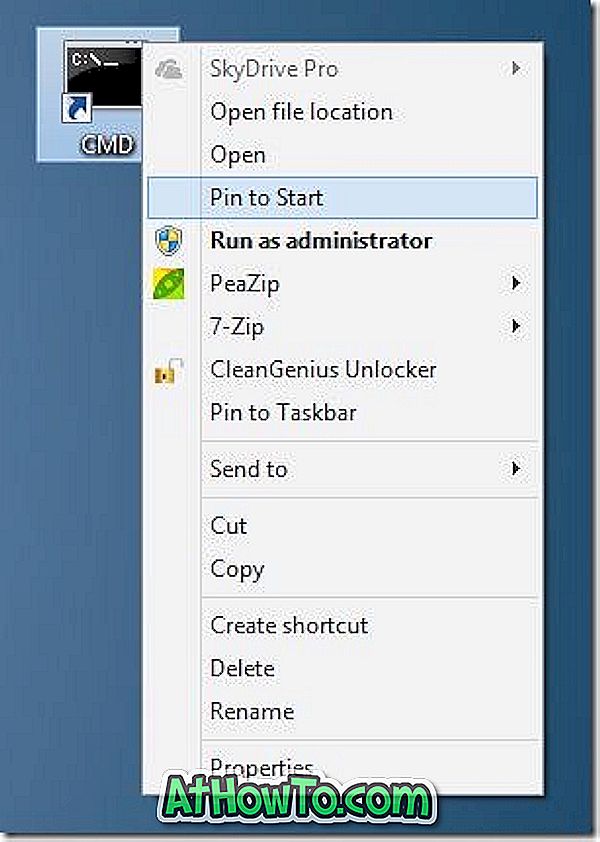
Du kan också stifta kommandotolken till Aktivitetsfältet genom att högerklicka på genvägen och sedan klicka på Stift till Aktivitetsfält.














